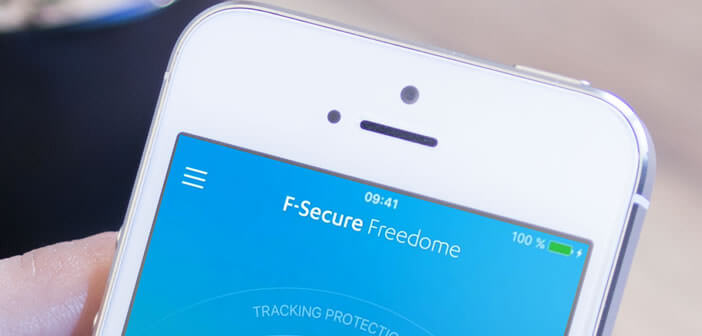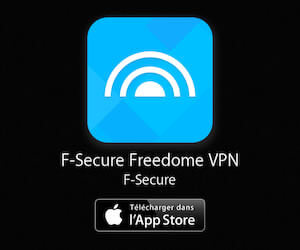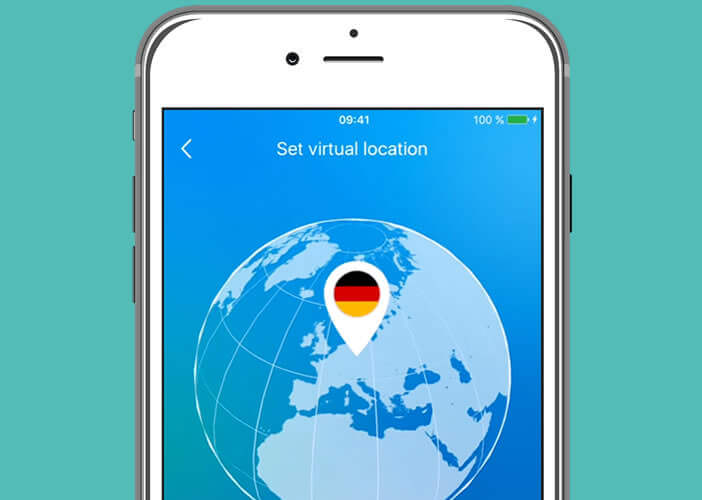Les réseaux Wi-Fi public (hôtels, fast-food, magasins, restaurants) permettent d’avoir accès très facilement à internet et sans débourser le moindre centime. Ce que l’on sait moins en revanche, c’est qu’une fois connecté à ces accès Wi-Fi n’importe quel pirate peut intercepter vos données et vos identifiants (Facebook, Twitter). Nous allons voir aujourd’hui comment sécuriser vos connexions Wi-Fi en utilisant un VPN.
Pourquoi il est dangereux de se connecter à un réseau Wi-Fi public?
Comme beaucoup d’utilisateurs vous vous êtes probablement déjà connecté au moins une fois à un Wi-Fi public. En vacances ou déplacements, ces hotspots gratuits offrent un accès internet bien pratique pour consulter ses mails ou envoyer des messages sur les réseaux sociaux.
On en trouve d’ailleurs un peu partout. Rares sont les restaurants, les fast-food, les hôtels et même les bars à ne pas offrir un accès Wi-Fi gratuit à leurs clients. Problème, ces points d’accès sans fil ne proposent quasiment jamais de chiffrement.
Ce qui veut dire que n’importe quel internaute connecté lui aussi sur le hotspot peut connaître les pages que vous visitez, lire vos mails et même intercepter vos données confidentielles (mot de passe, code bancaire, identifiants de vos messageries ou de vos réseaux sociaux etc…)
Imaginez ce que des hackers pourraient faire avec vos codes secrets, vos informations personnelles (identité, adresse, numéro de téléphone, date de naissance) ? L’usurpation d’identité sur internet connaît depuis quelques années une croissance très forte.
Comment protéger sa connexion Wi-Fi avec un VPN
Contrairement à certaines idées reçues, ce type de piratage peut potentiellement toucher tous les utilisateurs de smartphones y compris ceux utilisant un iPhone. Il convient donc d’être particulièrement prudent lorsque vous vous connectez à un réseau ouvert et d’utiliser si possible un VPN.
A quoi sert un VPN
Le VPN (virtual private network) est un système informatique qui va crypter tous les flux réseaux entrants et sortants. Vos données vont ainsi circuler dans une sorte de tunnel entièrement sécurisé par des algorithmes complexes. Même si un pirate arrive à récupérer vos données, il ne pourra rien en faire.
Le VPN offre également d’autres avantages. Vous pourrez par exemple l’utiliser pour déjouer les restrictions imposées par certains sites et notamment les services de catch-up TV. Ces derniers bloquent bien souvent l’accès à leurs vidéos via un système de filtrage géographique.
Où trouver un service de VPN
Vous l’aurez compris, le VPN est la solution la plus simple pour surfer ou consulter ses mails en toute sécurité. De nombreux fournisseurs proposent ce type de service. Mais attention toutes les offres VPN ne se valent pas. Certains prestataires proposent des débits très faibles.
Configurer Freedome VPN sur un iPhone
Pour ce tutoriel, nous avons sélectionné Freedome VPN de la société finlandaise spécialisée dans la sécurité informatique F-Secure. Très facile d’accès, elle permet en un clic de surfer en toute sécurité sur les bornes Wi-Fi.
- Ouvrez l’App Store et télécharger F-Secure Freedome VPN
- Lancez l’application
- Suivez ensuite les instructions données sur l’écran pour ouvrir un compte et finaliser la configuration
- Sélectionnez ensuite votre localisation virtuelle (pour un débit rapide il est conseillé de choisir le pays le plus proche de l’endroit où vous vous trouvez)
- Cliquez sur Off
- Un message va s’afficher sur votre smartphone vous avertissant que votre connexion est désormais sécurisée.
En ce qui concerne les tarifs, l’offre de base à 49,90 euros pour un an permet de protéger jusqu’à 3 appareils (ordinateurs et/ou smartphones). A noter que l’application Freedome VPN est disponible pour de multiples plateformes (PC, Mac, Android, iPhone et iPad).